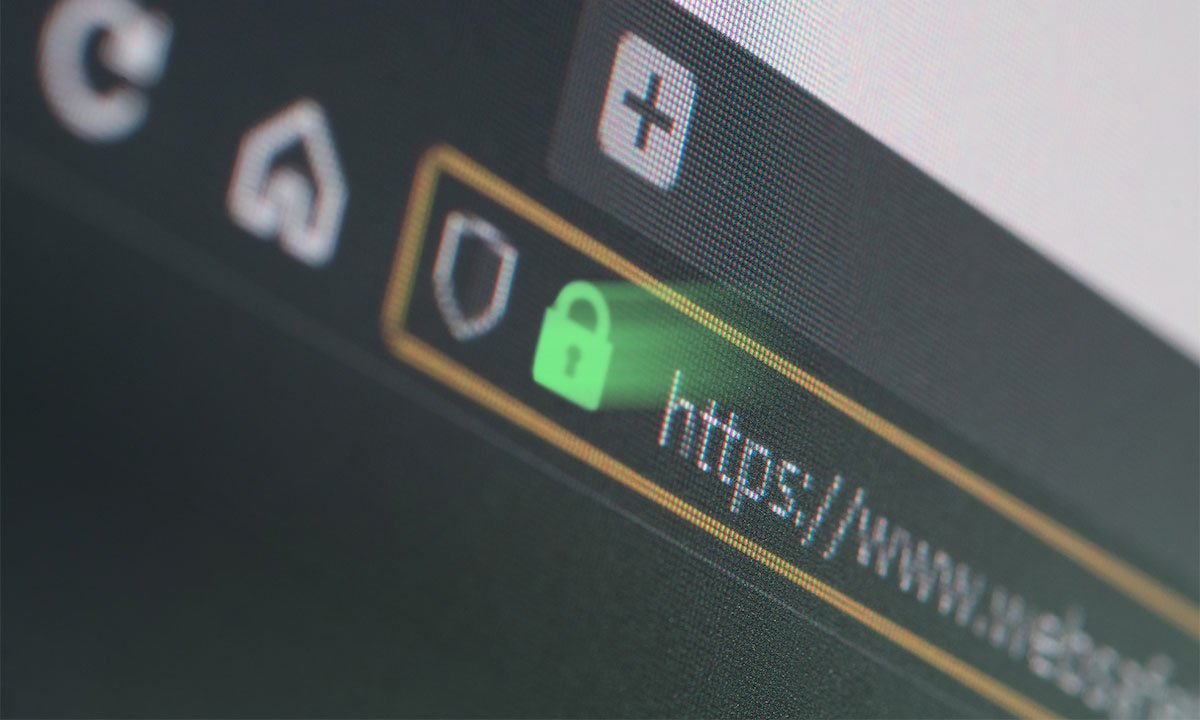Saber desactivar el SafeSearch en Google es una opción a la que muchos sacan provecho actualmente para acceder a mayor cantidad de contenido en internet. Se trata de liberar al navegador de Google de las restricciones con las cuales hacía su trabajo previamente al buscar información.
Y aunque existen varias formas de hacerlo, hoy te traemos el paso a paso para concretar este acto mediante tu móvil. Así que quédate con nosotros, pues enseguida te damos una serie de indicaciones para desactivar el SafeSearch en Google mediante teléfonos Android e iPhone.
- 10 aplicaciones famosas que fueron prohibidas en Google Play Store
- 10 juegos increíbles con pocas descargas en Google Play
- 10 juegos más descargados en Google Play desde su creación
¿Por qué desactivar el SafeSearch en Google?
Para conocer las razones de desactivar el SafeSearch en Google, antes debe referirse que es un sistema de protección de navegación, como se dijo. Este filtra los llamados “resultados explícitos”, tales como materiales destinados a adultos, o de tipos violentos e impresionantes, entre otros.
No obstante, existen ocasiones en que este sistema presenta algunos problemas para navegar correctamente en internet. Igualmente, puede suceder que la naturaleza de tus oficios o trabajos te obliguen a tener total libertad para acceder a ciertos materiales considerados “fuertes”.
El tratar de corregir dicha realidad es lo que muchas veces lleva a algunas personas a desactivarlo y poder navegar libremente por internet. En tal sentido, por si en algún momento te ves en una situación de este tipo, hoy te enseñamos como hacerlo desde tu móvil.
Paso a paso para desactivar el SafeSearch en Google desde un dispositivo Android
Desactivar el SafeSearch en Google es un acto realmente bastante sencillo de llevar a cabo. Sin embargo, siempre conviene contar con una guía de actos secuenciales para evitar cometer errores en el proceso, y que pueden alejarnos del objetivo pretendido. Por ello, para hacerlo correctamente, te invitamos a realizar lo siguiente:
Paso 1
Procede a activar tu dispositivo móvil, acciónalo y busca entre sus diferentes íconos el correspondiente a tu explorador. Una vez lo tengas a disposición, solo púlsalo a fin de que este se despliegue.
Paso 2
Luego de que esté activo el explorador, procede a ubicar los tres puntos correspondientes al menú. Estos están ubicados arriba y a la derecha del teléfono, y procedes a presionarlos.
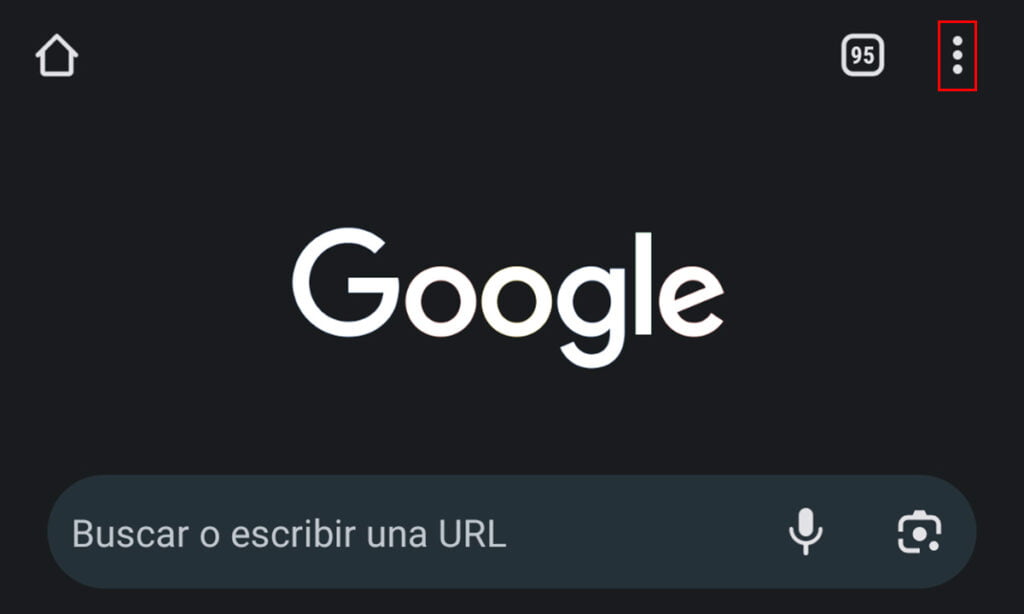
Paso 3
En este punto has de contar con varias opciones desplegadas a tu disposición. Entre ellas buscas el segmento identificado como “Configuración”, al cual presionas seguidamente.
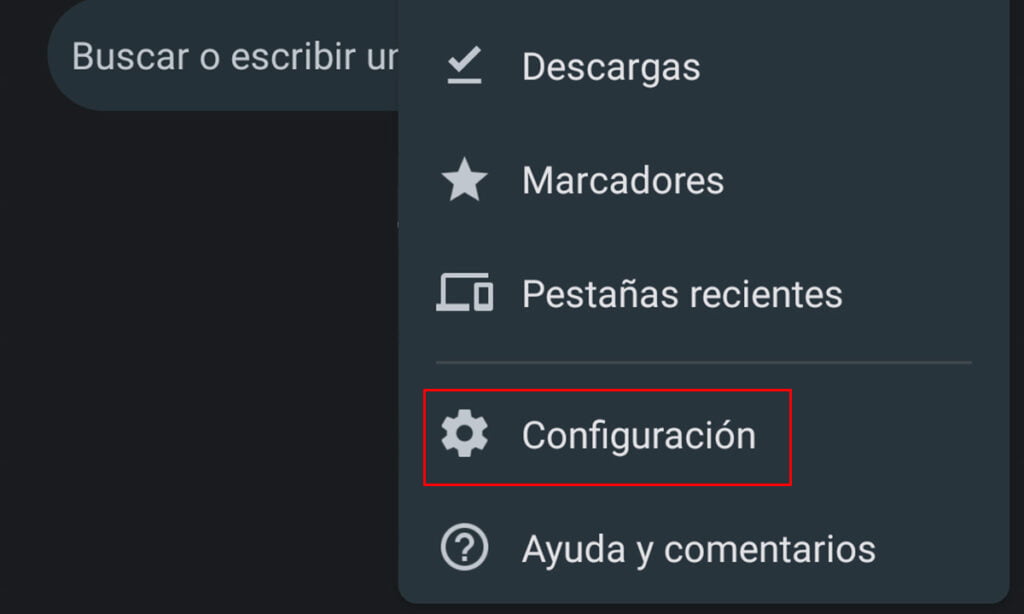
Paso 4
Hecho lo anterior, enseguida se abre una ventana con una serie de nuevas opciones. Entre ellas buscas la identificada como “Privacidad y Seguridad” y haces clic sobre esta para acceder a más opciones.
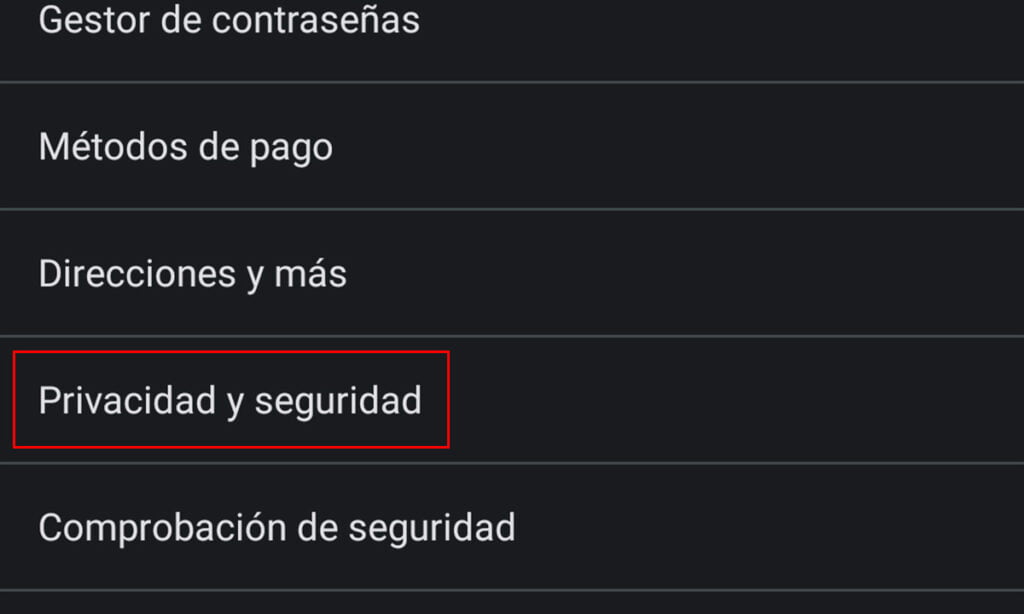
Paso 5
Una vez desplegada la nueva ventana, selecciona la segunda opción allí presente, denominada “Navegación Segura”, y la presionas.
Paso 6
Satisfecho el paso precedente, ahora estarás en un nuevo espacio con tres opciones, entre las cuales debes seleccionar la última, identificada como “Sin Protección”. Inmediatamente, saldrá una pregunta de ratificación para realizar el cambio y debes presionar en “Desactivar”.
Paso 7
Luego retrocedes al lugar anterior mediante la flecha que aparece arriba, a la izquierda, y buscas la sección identificada “Usar DNS Seguro”. En la nueva sección que se muestra, desactiva esta función moviendo el botón azul hacia la izquierda.
Paso 8
Finalmente, retrocedes cuanto sea necesario para salir de toda las ventanas antes abiertas y ya habrás logrado desactivar el SafeSearch en Google.
Como puedes apreciar, se trata de una serie de puntos sencillos y seguros para lograr navegar sin filtros en el buscador. Solo debes ser cuidadoso de presionar lo indicado para hacerlo de forma segura.
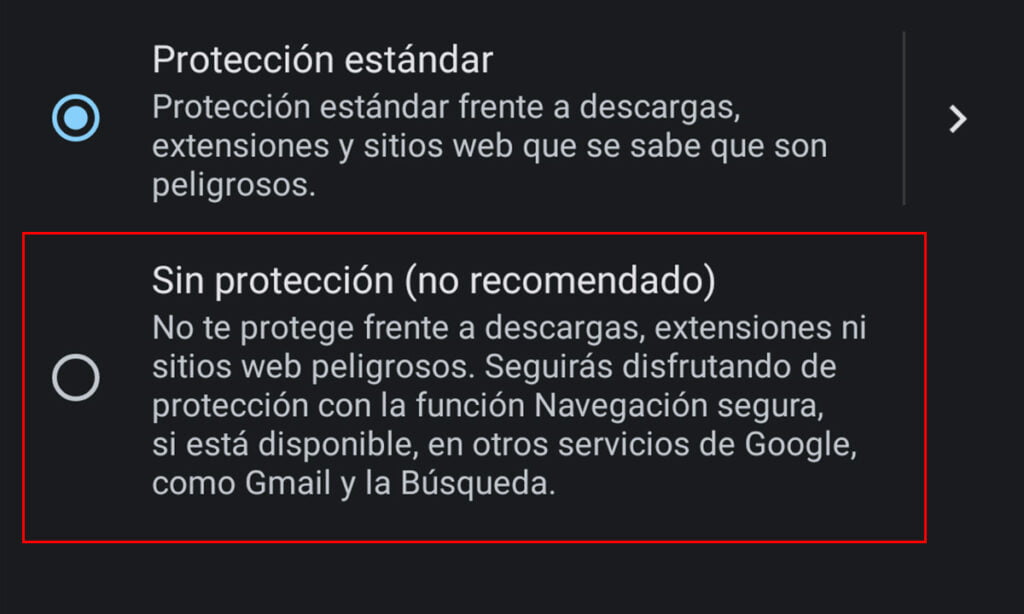
Paso 7
Luego retrocedes al lugar anterior mediante la flecha que aparece arriba, a la izquierda, y buscas la sección identificada “Usar DNS Seguro”. En la nueva sección que se muestra, desactiva esta función moviendo el botón azul hacia la izquierda.
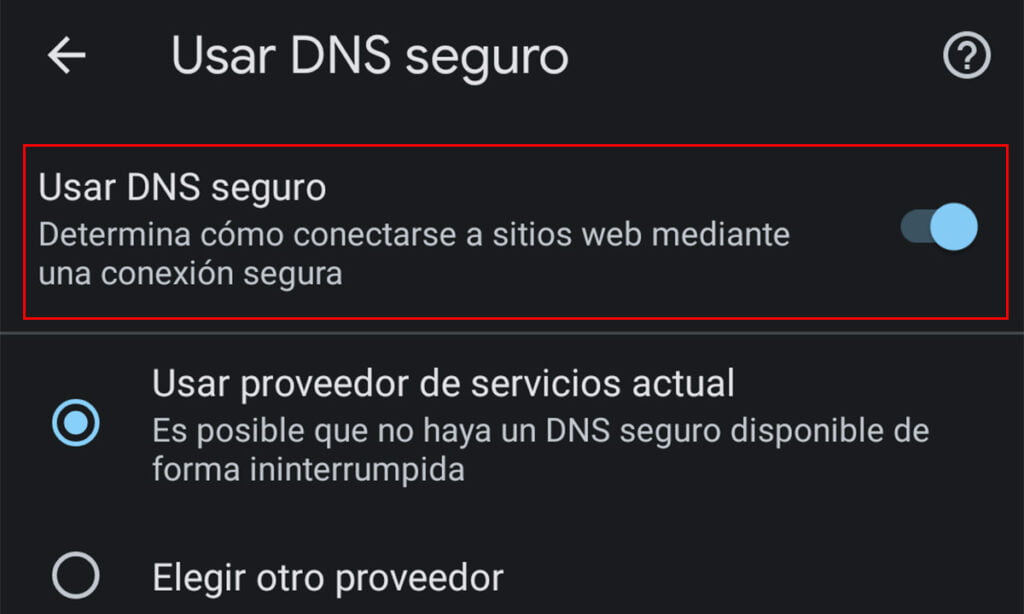
Paso 8
Finalmente, retrocedes cuanto sea necesario para salir de todas las ventanas antes abiertas y ya habrás logrado desactivar el SafeSearch en Google.
Como puedes apreciar, se trata de una serie de puntos sencillos y seguros para lograr navegar sin filtros en el buscador. Solo debes ser cuidadoso de presionar lo indicado para hacerlo de forma segura.
Guía para desactivar el SafeSearch en Google desde un dispositivo iPhone
Otro tipo de móviles mediante el cual podrías verte obligado a desactivar el SafeSearch en Google es el iPhone.Por tal razón, acá también te traemos el paso a paso para hacerlo de forma efectiva y segura:
Paso 1
Activa tu teléfono y procede a ingresar a la sección de aplicaciones del mismo. Busca hasta dar con la de tu explorador y presiónala para que despliegue.
Paso 2
Una vez ya activado el buscador, vas a la parte superior izquierda del teléfono, hasta dar con tres rayas horizontales (menú). Luego las presionas para que se abran.
Paso 3
Entre las opciones aparecidas recientemente, pinchas aquella identificada como “Configuración”. Allí te saldrán nuevas opciones entre las cuales elegir.
Paso 4
Hecho lo anterior, procede a buscar la opción identificada como “Ocultar Resultados Explícitos”.
Finalmente, está configurado tu buscador sin filtros, y en adelante podrás navegar sin las restricciones de estos. Al igual que en el caso del Android, hacerlo en un dispositivo iPhone también implica un proceso simple y rápido.
¿Cómo operar con un explorador alternativo?
Pudiera suceder que en tu dispositivo cuentes con un navegador distinto a los derivados directamente de Google. En tal sentido, tomemos de ejemplo al navegador safari.
En ese caso, por lo general, debes tener en cuenta que los pasos son prácticamente iguales. Solo que quizás las disposiciones de los elementos pueden diferir un poco entre unos y otros. Pero en términos generales, prácticamente debes preocuparte por dar los siguientes pasos:
- Abre el explorador y busca el menú de este, sea que esté representado en puntos, rayas o de otra forma y lo presionas.
- Busca entre sus opciones la que se identifique como “Configuración”.
- Identifica la sección de Filtros de SafeSearch y presionas en “Mostrar resultados explícitos u Ocultarlos”, la opción contraria a la que lo mantiene activado.
De esta forma deberías haber logrado el objetivo de desactivar el SafeSearch en Google. Y en caso de que luego decidas volver a activar dicho sistema de filtrado, pues procedes de la misma forma. Solo que inviertes la selección hecha antes entre mostrar o no mostrar los resultados explícitos.
¿Todo claro sobre el tema?
Luego del breve artículo esperamos que la información aportada te sea de utilidad para desactivar el SafeSearch en Google cuando lo desees. De esta manera podrás acceder a aquellos elementos de internet que amerites por trabajo o estudios, entre otros, y que antes estaban restringidos. Y si lo que ameritas es configurar a tu Smartphone nuevo con Google, procede a hacerlo para contar con el servicio. Luego de ello solo disfrutas de las numerosas y notables ventajas que derivan de este acto.